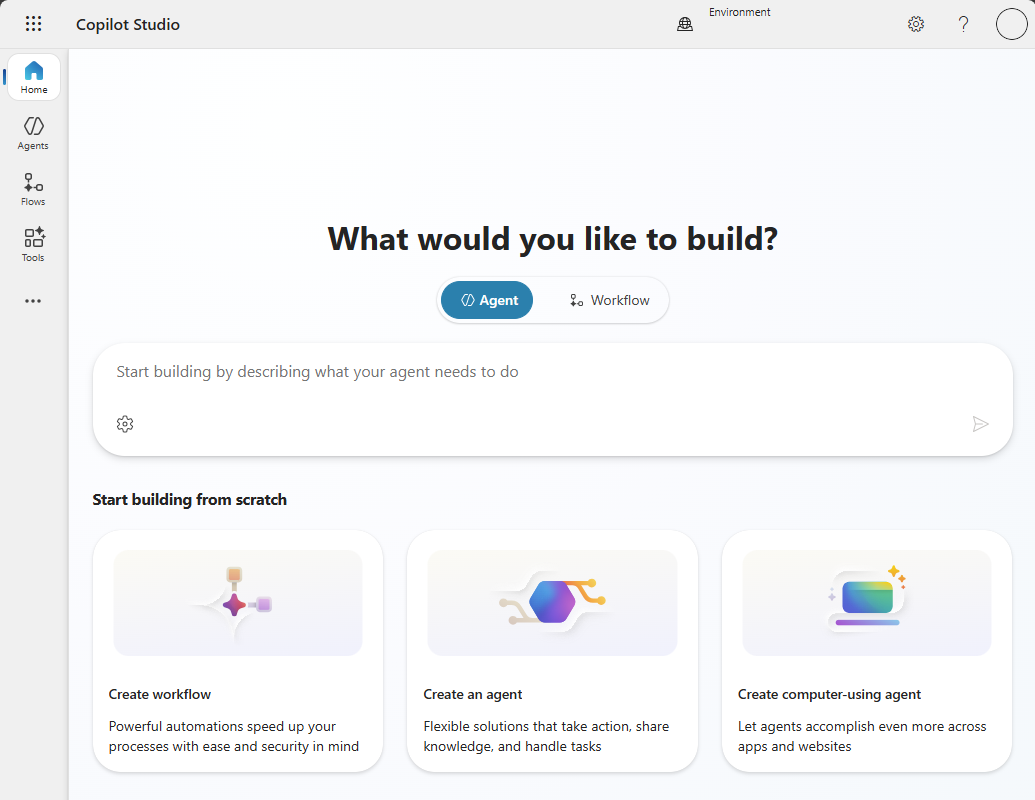Nota
L'accesso a questa pagina richiede l'autorizzazione. È possibile provare ad accedere o modificare le directory.
L'accesso a questa pagina richiede l'autorizzazione. È possibile provare a modificare le directory.
Nota
Questo articolo si applica all'esperienza web di Copilot Studio. Per creare un chatbot nell'app Microsoft Copilot Studio per Microsoft Teams, vedere Avvio rapido: Creare un chatbot in Teams e distribuirlo.
Copilot Studio consente ai team di creare rapidamente e facilmente agenti potenti utilizzando un'esperienza grafica guidata e senza codice, senza dover ricorrere a data scientist o sviluppatori.
Questa guida introduttiva illustra come creare un agente per la prima volta. Scopri come:
- Aggiunta conoscenza all'agente.
- Verifica delle modifiche al contenuto in tempo reale.
- Pubblicare l'agente in un sito Web demo che è possibile condividere con altri utenti.
Creare un agente
Quando crei un agente, puoi descrivere cosa vuoi che il tuo agente faccia con le tue parole.
Lo scenario di esempio in questo quickstart crea un agente chiamato Friendly Tutor per aiutare gli utenti a conoscere Copilot Studio basandosi sulle conoscenze della documentazione ufficiale di Copilot Studio.
Accedere a Copilot Studio o iscriversi. Si arriva alla home page.
Nota
Se non vedi la casella che ti invita a descrivere cosa deve fare il tuo agente, il tuo ambiente non supporta la creazione di agenti con il linguaggio naturale. Vai su Crea un agente per avere più opzioni.
Opzionalmente, cambia il nome della lingua primaria, della soluzione e dello schema per il tuo agente.
Inserisci una breve descrizione di ciò che vuoi che faccia il tuo agente—ad esempio, "Aiuta gli utenti a imparare come creare agenti con Copilot Studio." La descrizione può avere fino a 1.024 caratteri.

Viene visualizzata la pagina Panoramica per l'agente che viene visualizzato.
Una volta che Copilot Studio ha finito di provvedere il tuo agente, configura le funzionalità di base del tuo agente.
Modifica le nozioni di base dell'agente
Una volta creato il tuo agente, puoi cambiare nome, descrizione e istruzioni. Puoi aggiungere trigger, fonti di conoscenza, strumenti e suggerimenti suggeriti. Ricorda di testare le modifiche man mano che vengono effettuate.
Per questo scenario di esempio, nella sezione Dettagli , seleziona Modifica, rinomina il tuo agente "Tutor Amichevole", poi seleziona Salva. La lunghezza massima del nome è di 42 caratteri.
Se desiderato, nella sezione Istruzioni , seleziona Modifica, affina le istruzioni generate da Copilot Studio per il tuo agente, poi seleziona Salva.
Mantieni le istruzioni semplici per ora. Assicurati di includere informazioni su ciò che l'agente aiuta gli utenti a fare. Ad esempio, specifica lo stile di conversazione e il tono che il tuo agente dovrebbe usare: "Il tutor amichevole dovrebbe parlare con gli utenti come un insegnante gentile e paziente." Le istruzioni possono avere fino a 8.000 caratteri.
Aggiunta di conoscenza all'agente, se desiderato. Per Friendly Tutor, aggiungi la documentazione ufficiale di Copilot Studio come fonte di conoscenza:
- Nella sezione Conoscenza , seleziona Aggiungi conoscenza.
- In Aggiungi informazioni, seleziona siti web pubblici.
- In Aggiungi siti pubblici, inserisci
https://learn.microsoft.com/microsoft-copilot-studio, seleziona Aggiungi, poi seleziona Aggiungi all'agente.
Migliora l'agente
Ora che si dispone di un agente, è possibile verificare come la modifica delle istruzioni dell'agente influisca sul suo comportamento e migliorarlo.
Prova le modifiche all'agente
Qual è il modo migliore per migliorare l'agente? Esegui il test. Apporta le modifiche. Provalo di nuovo. Ripeti.
In questa sezione, puoi testare in che modo la modifica delle origini della conoscenza dell'agente influisce sul modo in cui l'agente risponde agli utenti.
Per iniziare, testare il modo in cui l'agente risponde attualmente nella chat di test. Fai una domanda all'agente. Ad esempio, chiedi: "Come si aggiunge una fonte di conoscenza?"

In questo esempio, le istruzioni del agente sono quelle di parlare agli utenti come un insegnante gentile e paziente. E se dai all'agente istruzioni diverse?
Passare alla pagina Panoramica e aggiornare le istruzioni per l'agente per usare un tono diverso, ad esempio parlare con utenti come Jane Austen.
Metti alla prova le nuove istruzioni dell'agente con un'altra domanda. Come è cambiata la risposta?
Cambia l'introduzione dell'agente
Aiuta l'agente a fare un'ottima prima impressione con un nuovo messaggio di presentazione. Questo messaggio consente agli utenti di sapere cosa fa il tuo agente e li incoraggia a interagire con lui.
Nella chat Testa il tuo agente, seleziona il messaggio introduttivo del tuo agente. Viene aperto l'argomento Avvio della conversazione e il nodo Messaggio per il messaggio introduttivo è attivo.
Suggerimento
Se non riesci a vedere il messaggio introduttivo nel pannello di test, seleziona l'icona Avvia nuova sessione
 di test in alto nel pannello per riavviare la conversazione.
di test in alto nel pannello per riavviare la conversazione.Nel nodo Messaggio , seleziona il testo del messaggio.

Sostituire il messaggio predefinito con il proprio. Nel messaggio introduttivo, l'agente dovrebbe salutare gli utenti, dirgli cosa fa e come iniziare a interagire con esso. Puoi anche fornire agli utenti una domanda o un suggerimento di esempio.
Per Friendly Tutor, aggiornare il messaggio introduttivo per dire:
Ciao, sono qui per imparare a usare Microsoft Copilot Studio. Puoi chiedermi tutto sugli agenti: "Che cos'è un agente?" "Come faccio a creare un agente?" "Come funzionano gli agenti?"
Seleziona Salva.
Per testare questa modifica, seleziona l'icona Avvia nuova sessione
 di test in alto nel pannello chat Testa il tuo agente .
di test in alto nel pannello chat Testa il tuo agente .
Suggerisci modi per avviare conversazioni
Se l'agente deve essere usato in Teams o Microsoft 365, è possibile configurare fino a sei richieste suggerite dai clienti per avviare una conversazione con l'agente.
Per aggiungere o aggiornare le richieste suggerite:
Nella pagina Panoramica, vai nella sezione Prompt suggeriti e seleziona Aggiungi prompt suggeriti (se non ne hai ancora) oppure all'icona Modifica
 .
.Rivedi o aggiungi titoli e richieste, come desideri, e seleziona Salva quando hai finito.
Nota
I prompt suggeriti sono destinati a Teams e a Microsoft 365 Copilot Chat. Appaiono nella pagina di benvenuto dell'agente, prima di iniziare una nuova chat. Non puoi visualizzarli o utilizzarli quando esegui il test dell'agente in Copilot Studio. Altre informazioni sulla configurazione delle richieste suggerite.
Rendete il tuo agente unico con un'icona distintiva
Selezionare l'icona dell'agente nella barra superiore.
Seleziona l'icona Modifica.
Scegli un'immagine dal dispositivo. Il file immagine deve essere in formato PNG e avere una dimensione inferiore a 72 KB, con una risoluzione massima di 192 × 192 pixel.
Seleziona Salva.
Pubblicare l'agente
Una volta che si è soddisfatti del proprio agente, è possibile pubblicarlo su un sito web live o demo. Poiché questo passaggio dipende dalle piattaforme e dai canali a cui si ha accesso, consultare Concetti chiave - Pubblicare e distribuire l'agente e Pubblicare un agente su un sito web live o demo per ulteriori informazioni.
Nota
Potrebbe essere necessario modificare l'autenticazione per il sito web demo, a seconda di chi si vuole far accedere all'agente. Per informazioni sui livelli di autenticazione e su come modificarli, vai a Concetti chiave - Pubblica e distribuisci l'agente.
Nella parte superiore della pagina seleziona Pubblica, quindi seleziona di nuovo Pubblica nel messaggio di conferma Pubblica questo agente. Se la pubblicazione va a buon fine, vedrai un banner verde nella parte superiore della pagina.
Nella parte superiore della pagina, seleziona i tre punti (…) e seleziona Vai al sito Web dimostrativo.

Invia l'URL ad altri per dimostrarlo.
Per ulteriori informazioni sulla pubblicazione dell'agente in altri canali, vedi Concetti chiave: pubblicare e distribuire l'agente.
Passaggi successivi.
Hai creato un agente, lo hai testato e lo hai pubblicato su un sito dimostrativo. Congratulazioni. L'agente ha molte altre funzionalità quindi prova e usa le funzionalità avanzate.
Per domande non incluse nella documentazione o per idee sulle funzionalità, visita la nostra community e poni le domande.
Ci piacerebbe sentire le vostre idee su Copilot Studio. Visitate la nostra bacheca delle idee e pubblicate le vostre idee.